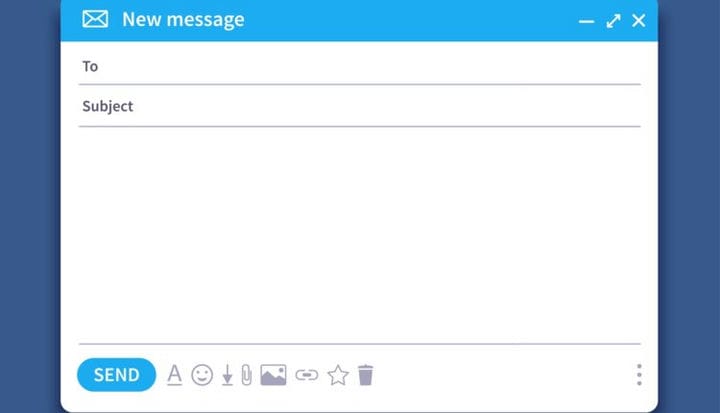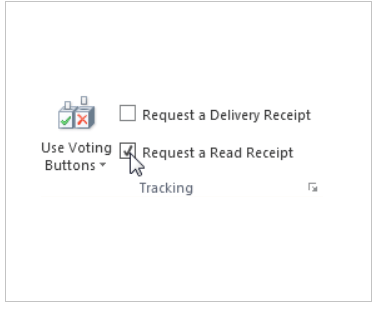Como adicionar recibos de leitura no Windows 10 Mail
Última atualização: 30 de setembro de 2020
- Ao enviar e-mails para vários usuários, você precisa encontrar uma maneira de controlá-los.
- Uma maneira de conseguir isso é adicionando recibos de leitura aos seus e-mails.
- Para aprender tutoriais mais interessantes, vá para nossa seção dedicada de Como fazer.
- Gosta de aprender sobre serviços de e-mail? Em seguida, verifique também os artigos do nosso centro de correio.
Se você estiver enviando uma mensagem de e-mail importante, é sempre bom saber quando o e-mail foi aberto.
Esse recurso é extremamente útil se você estiver se candidatando a empregos online, se estiver esperando que um cliente importante responda ao seu e-mail, etc.
Você tem a opção de escolher ativar o recurso de confirmação de leitura apenas para uma mensagem de e-mail individual ou defini-lo como opção padrão para todos os e-mails.
Isso permite que você escolha seletivamente quando esse recurso é ativado.
Lembre-se de que não há nada que você possa fazer se seus contatos não concordarem em enviar um recibo de leitura.
Como explica a Microsoft :
Um recibo de leitura confirma que sua mensagem foi aberta. No Outlook, o destinatário da mensagem pode se recusar a enviar confirmações de leitura. Existem outros cenários em que as confirmações de leitura não são enviadas, como se o programa de e-mail do destinatário não fosse compatível com as confirmações de leitura. Não há como forçar um destinatário a enviar um recibo de leitura.
Agora você sabe quando as pessoas abrem e leem seus e-mails.
Por esses motivos, neste artigo, exploraremos a melhor maneira de definir confirmações de leitura para e-mails. Continue lendo para descobrir como fazer isso.
Como posso adicionar confirmações de leitura no aplicativo Windows 10 Mail?
1 Use um cliente de e-mail de terceiros que suporte recibos de leitura
Como posso configurar confirmações de leitura no aplicativo Windows 10 Mail? Infelizmente, você não pode configurar confirmações de leitura no Windows 10 Mail App porque essa opção não existe.
No entanto, existem muitas alternativas melhores por aí, como Mailbird – vencedor de Alternativa de correio mais popular de 2020.
Este cliente de e-mail está disponível em formato desktop e web, e ambos se comportam igualmente bem.
A IU personalizável não é apenas para aparência e gostos, mas também permite que você melhore seu fluxo de trabalho, permitindo uma organização personalizada de seus e-mails, não importa quantas contas estejam registradas nela.
Veja como você pode usar recibos de leitura no Mailbird:
- Abra o Mailbird
- Vá para o botão superior esquerdo
- Parece 3 linhas horizontais
- Clique em Configurações
- Vá para Composição
- Marque a caixa ao lado de Ativar rastreamento de e-mail por padrão
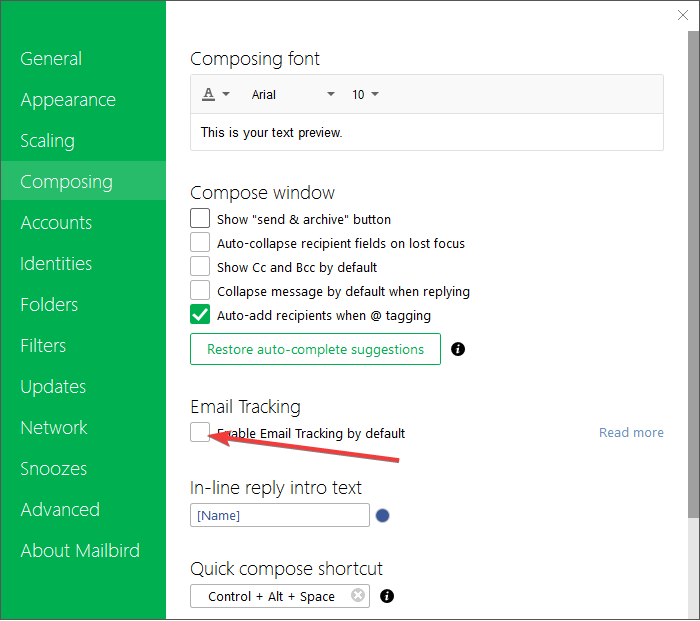
2 Use o Outlook
- Crie uma nova mensagem.
- Clique em Ferramentas no menu.
- Marque a caixa que diz ‘ Solicitar recibo de leitura ‘.
![Como adicionar recibos de leitura no Windows 10 Mail]()
- Envie a mensagem normalmente.
- Quando o seu contato receber o e-mail que você enviou, ele será solicitado a confirmar que concorda com o recebimento do recibo e pronto.
Seguindo essas etapas, você poderá adicionar recibos de leitura aos e-mails enviados, para nunca perder o controle de quem os recebeu.
Informe-nos qual método você usa, declarando sua escolha na seção de comentários abaixo.
Nota do editor: esta postagem foi publicada originalmente em junho de 2019 e, desde então, foi reformulada e atualizada em setembro de 2020 para atualização, precisão e abrangência.